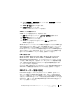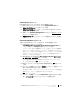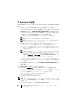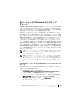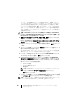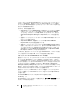Users Guide
64 Dell OpenManage IT Assistant のインストール、アンインストールおよ
びアップグレード
IT Assistant の起動
IT Assistant
のインストール後、次のいずれかの方法で
IT Assistant
を起動し
ます。
•
デスクトップ上の
IT Assistant
アイコンをダブルクリックします。
•
サポートされているウェブブラウザを開き(サポートされているブラウザの
最新情報については、
support.dell.com/manuals
の『
Dell
システム
ソフトウェアサポートマトリックス』を参照)、アドレスバーに次のコマン
ドを入力して
IT Assistant
管理ステーションに接続します。
https://<IT Assistant
ホスト名
>:<
ポート番号
>
メモ:
デフォルトの IT Assistant ポート番号は 2607 です。
メモ:
上記の方法でリモートシステムからブラウザベースの IT Assistant
ユーザーインタフェースにアクセスできます。
最低要件である
Java Runtime Environment
(
JRE
)のバージョン
6
アップデート
21
を搭載していない、対応
Windows
オペレー
ティングシステムを実行するシステムから
IT Assistant UI
にアク
セスすると、
IT Assitant
はそのシステムで自動的に
JRE
のインス
トールを開始します。
メモ:
IT Assistant ユーザーインタフェースにアクセスするシステムに JRE
バージョン 6.0 がある場合、IT Assistant は自動的には JRE をバージョン 6
アップデート 21 にアップデートしません。この場合、ブラウザで
https://<
ホスト名 >:< ポート番号 >/jre-6u21-windows-i586.exe にアク
セスし、手動で
JRE のバージョンをアップデートしてください。
サポートされている
Linux
オペレーティングシステムを実行中のシス
テムから
IT Assistant
にアクセスしている場合は、次の手順を実行
してください。
1
任意の場所に、
JRE
インストーラ(
jre-6u21-linux-i586-rpm.bin
)を
保存します。
2
RPM
を解凍し、
JRE
をインストールします。
3
ブラウザの
プラグイン
フォルダに
JRE
のソフトリンクを作成します。
たとえば、デフォルト場所に
JRE
をインストールした場合は、ウェブブ
ラウザの
plugins
フォルダにソフトリンクを作成します。
このフォルダから、次のコマンドを実行します。
ln -s /usr/java/jre
<
バージョン
>
/plugin/i386/ns7/libjavaplugin_oji.so.
メモ:
JRE プラグインがインストールされていることを確認するには、ブラウザの
アドレスバーに
about:plugins と入力し、GO をクリックして、表示される情報
を確認します。
4
ウェブブラウザを閉じて、
IT Assistant
を再実行します。